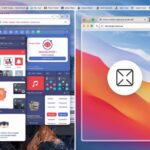Avez-vous déjà allumé votre Mac, seulement pour être accueilli par un surprenant dossier clignotant avec un point d’interrogation? Cette apparition soudaine peut être déconcertante et inquiétante, laissant de nombreux utilisateurs dans l’incertitude. Que signifie vraiment cet avertissement? Et surtout, comment pouvez-vous récupérer votre ordinateur sans craindre de perdre vos précieux fichiers? Dans cet article, nous allons explorer des solutions simples et efficaces pour faire disparaître cette icône troublante et retrouver votre expérience de navigation fluide. Ne laissez pas un point d’interrogation entraver votre travail; découvrons ensemble comment redémarrer votre Mac en toute sérénité!
Ne laissez pas l’icône du dossier avec point d’interrogation perturber votre expérience Mac. Ce guide pratique vous permettra de réparer rapidement ce souci commun sans perdre vos fichiers précieux. Découvrez des techniques simples et efficaces pour rétablir le bon fonctionnement de votre système en un rien de temps. Prêt à recommencer votre Mac sur une note positive ?

Si votre Mac affiche un dossier avec un point d’interrogation clignotant au démarrage, cela peut susciter une certaine inquiétude. Cette icône indique que le disque de démarrage n’est pas détecté ou qu’il n’y a pas de système d’exploitation macOS fonctionnel sur votre appareil. Avec les bonnes étapes, il est possible de résoudre ce problème sans perte de données. Cet article vous apportera plusieurs solutions pour retrouver un Mac opérationnel sans tracas.
Les causes d’affichage de l’icône de dossier avec point d’interrogation
Avant de passer aux solutions, il est essentiel de comprendre pourquoi cette icône apparaît. Les causes les plus fréquentes incluent :
- Le disque dur ou le SSD est défectueux.
- Un choix de volume de démarrage incorrect.
- Des problèmes liés aux mises à jour de l’OS.
- Un câble SATA mal connecté.
Solutions pratiques pour résoudre ce problème
Sélectionner manuellement le disque de démarrage
Parfois, votre Mac peut simplement avoir besoin d’être guidé vers le bon disque de démarrage. Essayez de redémarrer votre Mac en maintenant la touche Option enfoncée, cela ouvrira un menu pour sélectionner le disque de démarrage. Assurez-vous que votre disque principal est sélectionné et cliquez sur Redémarrer.
Réinitialiser la mémoire NVRAM
La NVRAM (Random-Access Memory non volatile) peut contenir des informations erronées. Pour la réinitialiser, éteignez votre Mac, puis allumez-le en maintenant les touches Commande + Option + P + R jusqu’à ce que vous entendiez le son de démarrage deux fois. Cette action peut aider à rétablir les paramètres de démarrage.
Utiliser le mode de récupération macOS
Si les méthodes précédentes échouent, vous devrez ouvrir le mode de récupération macOS pour accéder à des options avancées.
Démarrer en mode de récupération
Pour démarrer en mode de récupération, éteignez votre Mac. Ensuite, maintenez les touches Commande + R lorsque vous rallumez votre appareil. Cela vous emmènera à l’utilitaire de récupération. À partir de là, vous pouvez sélectionner Utilitaire de disque et vérifier l’intégrité de votre disque.
Réparation du disque avec l’Utilitaire de disque
Si votre disque est visible dans l’utilitaire, sélectionnez-le et choisissez SOS. Cela tentera de réparer les erreurs sur le disque qui pourraient empêcher le démarrage.
Si vous n’accédez pas à votre disque, cela peut indiquer un problème matériel.
Cas particuliers et solutions avancées
Réinstaller macOS si nécessaire
Si le problème persiste malgré les réparations, envisagez de réinstaller macOS. Cela ne supprimera pas vos fichiers personnels si vous utilisez la bonne méthode. Redémarrez en mode de récupération et choisissez l’option pour réinstaller macOS.
Changement ou vérification du matériel
Si toutes ces étapes échouent, il est possible que le problème soit dû à un disque dur défaillant ou des connexions mal établies. Examinez le matériel de votre Mac, notamment les câbles SATA et l’intégrité physique du disque dur.
Quoi faire si le problème persiste ?
Si après avoir suivi toutes les solutions suggérées l’icône persiste, il est préférable de contacter le support technique d’Apple. Un diagnostic professionnel peut vous guider pour l’étape suivante, qu’il s’agisse d’une réparation ou d’une récupération de données.
Conseils pour éviter futures erreurs systèmes
Faites régulièrement des sauvegardes de vos données. Utilisez Time Machine ou d’autres outils de sauvegarde. Cela vous permettra de récupérer rapidement vos fichiers en cas de défaillance.
Tableau des étapes de résolution des problèmes
| Étape | Action | Commentaire |
| Sélection manuelle du disque | Maintenir Option au démarrage | Vérifier si le disque est détecté |
| Réinitialiser NVRAM | Maintenir Commande + Option + P + R | Restaurer les configurations par défaut |
| Démarrer en mode récupération | Maintenir Commande + R | Accéder aux outils de réparation |
| Réparer avec Utilitaire de disque | Exécuter SOS sur le disque | Tenter de résoudre les problèmes de disque |
| Réinstaller macOS | Choisir option Installer macOS | Préserver les données lors de l’installation |
Vérification des connexions matérielles
Lors d’une intervention technique, il est important de vérifier la connexion des composants internes. Souvent, un câble mal branché peut causer des problèmes qui semblent logiques mais en réalité sont d’ordre matériel.
- Vérifiez que le câble SATA est fermement connecté à votre disque dur.
- Assurez-vous que le disque dur est sous tension, surtout pour ceux qui nécessitent une source d’alimentation externe.
- Faites ces vérifications avec précaution pour éviter d’endommager votre appareil.
Maintenir votre Mac en bon état
Pour réduire les risques de problèmes similaires à l’avenir, effectuez régulièrement des mises à jour de votre système et surveillez l’état de votre disque dur. Il est également sage de ne pas ignorer les alertes de l’OS concernant l’intégrité du disque ou les mises à jour essentielles.
En appliquant ces conseils, vous minimiserez le risque de retrouver l’icône dossier avec un point d’interrogation sur votre Mac. Gardez votre appareil à jour et bien entretenu pour assurer sa longévité et sa performance optimale.
Autres approches pour des problèmes similaires
Si vous avez rencontré d’autres situations vacillantes, telles que le Mac qui ne démarre pas ou l’affichage d’un écran noir, envisagez aussi d’autres stratégies. Parfois les problèmes complexes nécessitent une approche d’élimination et de vérification de diverses configurations. En cas de doute, n’hésitez pas à contacter un technicien spécialisé.
Abordez également les performances du Mac en vérifiant l’utilisation de la RAM. Vous pouvez consulter des articles tels que votre Mac sera-t-il plus rapide si vous apprenez à libérer de la RAM ? afin d’optimiser votre expérience utilisateur.
Pensez également à désinstaller les applications inutiles et à maîtriser les paramètres de votre Mac pour une utilisation plus fluide.
Prévenir de futures complications
Il est sage de se rappeler que certaines erreurs peuvent être évitées par des actions préventives, telles que:
- Utiliser des outils de nettoyage et d’optimisation.
- Éviter d’installer des logiciels non fiables.
- Maintenir un système d’exploitation à jour.
En appliquant ces bonnes pratiques, vous maintenez de manière proactive la santé de votre Mac.

1. Qu’est-ce que l’icône de dossier avec un point d’interrogation ?
Lorsque vous démarrez votre Mac et que vous voyez un dossier clignotant avec un point d’interrogation, cela signifie que votre ordinateur ne parvient pas à trouver le disque de démarrage contenant le système d’exploitation. En gros, c’est un peu comme si votre Mac essayait de se réveiller mais se dit : “Où suis-je ?”
2. Pourquoi mon Mac me joue-t-il ce tour ?
Divers problèmes peuvent être à l’origine de cette icône. Que ce soit un câble SATA mal connecté, un disque dur défectueux ou des fichiers système corrompus, c’est un peu le jeu du petit cachotier! Il est parfois difficile de mettre le doigt sur la cause.
3. Que dois-je faire en premier ?
Tout d’abord, ne paniquez pas ! Votre Mac n’a pas spontanément décidé de vous faire une farce. Essayez de redémarrer votre ordinateur tout en maintenant la touche Option enfoncée. Cela devrait vous permettre de choisir manuellement le disque de démarrage. Un peu de choix fait toujours du bien !
4. Et si cela ne fonctionne pas ?
Si vous n’avez pas réussi à redémarrer, il serait peut-être temps de démarrer en mode de récupération. Pour cela, éteignez votre Mac, puis rallumez-le en maintenant Command + R. Une fois dans le mode de récupération, vous pourrez sélectionner le disque de démarrage ou même lancer l’Utilitaire de disque pour un bon vieux S.O.S !
5. Mon disque n’apparaît pas, que faire ?
Si votre disque de démarrage n’apparaît pas dans l’Utilitaire de disque, cela pourrait être un signal d’alarme. Vérifiez si les connexions du disque sont bien établies. Parfois, le problème se résume simplement à un câble qui fait la grasse matinée. N’hésitez pas à le rebrancher !
6. Est-ce que je risque de perdre mes données ?
Ne vous en faites pas immédiatement. Généralement, un point d’interrogation ne signifie pas que vos données sont perdues. Cependant, si vous devez envisager de reformater le disque, assurez-vous d’avoir une backup de vos fichiers. N’oubliez pas : mieux vaut prévenir que guérir !
7. Si rien ne fonctionne, à qui dois-je faire appel ?
Si, après toutes ces tentatives, votre Mac continue d’afficher un dossier avec un point d’interrogation, il peut être temps de contacter le support technique d’Apple. Pensez-y comme à appeler un super-héros pour sauver votre Mac ! Après tout, tout le monde a besoin d’un coup de main parfois.
8. J’ai entendu parler de l’option de réinstaller macOS, c’est quoi ce plan ?
Réinstaller macOS peut résoudre des problèmes de système d’exploitation corrompu. Cependant, assurez-vous d’avoir sauvegardé vos données, car une réinstallation est un peu comme un grand ménage. Vous pourriez vous retrouver avec une maison (ou un Mac) tout propre, mais vous risquez de perdre des objets précieux si vous ne faites pas attention !
9. Peut-on éviter de revivre ce scénario ?
Pour éviter ce genre de désagrément, effectuez régulièrement des mises à jour de votre système et des sauvegardes. Pensez à votre Mac comme à une voiture : un bon entretien participe à une conduite de qualité (ou un démarrage plein d’énergie) !
10. En résumé ?
Si un dossier avec un point d’interrogation apparaît, prenez une grande respiration et suivez les étapes ci-dessus. Vous pourrez bientôt retrouver votre Mac en pleine forme, prêt à naviguer sur le web tout en faisant votre café !